SolutionBase: A Windows XP illesztőprogrammal kapcsolatos problémák elhárítása a Fájlaláírás-ellenőrző segédprogrammal
a Windows Vista grafikus alrendszerének az operációs rendszer kerneléből a saját területére, a Windows Presentation Foundation nevű területre történő áthelyezéséről szóló közelmúltbeli vita során a Windows Vista infrastruktúra-építészek kiderítették, hogy az új operációs rendszerben a legtöbb illesztőprogram, beleértve a grafikát is, inkább felhasználói módban fog futni, mint kernel módban. A Microsoft szerint a felhasználói módba való áttérés fő oka az, hogy amikor egy illesztőprogram kernel szinten fut, alapvetően bármit megtehet, amit akar-beleértve a nem hozzá tartozó memória felülírását is. Az ilyen cselekvés eredménye gyakrabban, mint nem rendszerösszeomlás. Valójában kiderült, hogy az összes rendszer összeomlásának mintegy 90 százalékaa Windows XP-t az illesztőprogramokkal kapcsolatos problémák okozzák-nevezetesen az aláíratlan illesztőprogramokat.
mint ilyen, amikor furcsa viselkedést elhárít az aWindows XP rendszerrel, az első dolog, amit mikroszkóp alá kell helyeznie, a rendszeren jelenleg telepített illesztőprogramok. Ehhez használhatja a File SignatureVerification segédprogramot, és beállíthatja, hogy keressen és azonosítsa az alá nem írt illesztőprogramokatjelenleg telepítve van az operációs rendszerben.
ebben a cikkben megmutatom, hogyan kell használni a File SignatureVerification segédprogramot hibaelhárítási segédeszközként. Ahogy én is, részletesebben megyek beaz aláírt versek aláíratlan illesztőprogramjainak jelentőségéről a Windows XP rendszerben.
mint tudják, a Windows XP CD-n biztosított és a Windows Update által a rendszerhez hozzáadott összes rendszerfájl és eszközillesztő fájl hivatalos Microsoft digitális aláírással rendelkezik. Ez a digitális aláírás jelzi, hogy a fájlok eredeti, változatlan rendszer-és illesztőprogram-fájlok a Microsoft-tól vagyhogy harmadik féltől származó illesztőprogram-fájlok, amelyeket a Microsoft jóváhagyott a Windows XP rendszerhez.
valószínűleg azt is tudja, hogy a szoftver és illesztőprogramok aaz A ábrán látható Microsoft Windows XP logót hordozó hardvertermékek digitális aláírással rendelkeznek a Microsofttól, jelezve, hogy a termék kompatibilitását a Windows XP operációs rendszerrel tesztelték a Microsoft által biztosított hivatalos tesztelési eljárások segítségével.
ábra
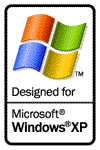
ez a logó biztosítja, hogy a hardvertermékek szoftverét és illesztőprogramjait a Microsoft digitálisan aláírja.
a logó azt is jelzi,hogy ha az illesztőprogram valaha frissül, a hardver gyártójának tesztelnie kell a frissített illesztőprogramot, alá kell írnia, és könnyen elérhetővé kell tennie akár a gyártó webhelyén, akár a WindowsUpdate webhelyen.
Unsigneddivers
míg a Designed for Microsoft WindowsXP logóprogram és az aláírt illesztőprogramok által javasolt célok célja az Általános rendszerstabilitás javítása, nem minden hardvergyártó választja a programban való részvételt. Másrészről, egyes hardvereket gyártottak és szállítottak, mielőtt a Windows XP megjelent, és a gyártók nem mentek vissza, és létrehozták az aláírt illesztőprogramokat arra, amit régi eszközeiknek tartanak.
a helyzettől függetlenül jó esély van arra, hogy egyszer vagy máskor telepítettél egy hardvert, és találkoztál a B. ábrán látható hardver telepítési párbeszédpanellel. A newhardware esetében valószínű, hogy a mellékelt telepítési útmutató arra utasította Önt, hogy kattintson a Folytatás egyébként gombra azzal a biztosítékkal, hogy az illesztőprogram működése megfelelő, és hogy a figyelmeztetést biztonságosan figyelmen kívül lehet hagyni.
B. ábra
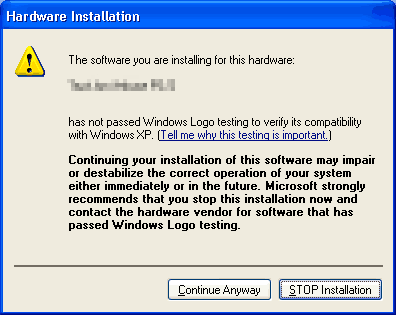
alapértelmezés szerint a Windows XP figyelmezteti Önt, mielőtt engedélyezné aaláíratlan illesztőprogramok.
mivel szüksége van vagy igazán szeretné használni a hardvert, megyés kattintson a gombra. Sok esetben úgy tűnik, hogy egy aláíratlan sofőr jól működik, így megy a mi üzletünkben, és végül elfelejti azt a tényt, hogy a sofőr nem volt aláírva.
de mi történik az aláíratlan illesztőprogram funkcionalitásával, amikor más hardvereket és illesztőprogramokat ad hozzá a rendszerhez, vagy frissíti aoperációs rendszer? Az aláíratlan vezető továbbra is szép lesz, vagy lesza furcsa problémák vagy összeomlások kezdeményezője?
A Windows XP illesztőprogram-beállításainak vizsgálata
ami az eszközillesztőket illeti, a Windows XP két beépített beállítással rendelkezik, amelyek biztosítják az aláírt illesztőprogramok használatát a rendszerben.Először is, amikor elkezdi az illesztőprogram telepítési eljárását, a Windows XP alapértelmezés szerint ellenőrzi, hogy az illesztőprogram aláírásra került-e. Másodszor, amikor új eszközt csatlakoztat a rendszerhez az illesztőprogramok előzetes telepítése nélkül, A Windows XP úgy van konfigurálva, hogy felszólítsa Önt, hogy engedélyezze az operációs rendszer számára, hogy ellenőrizze a WindowsUpdate webhelyen aláírt illesztőprogramot.
ezeket a beállításokat megváltoztathatja vagy megvizsgálhatja a Rendszer tulajdonságai párbeszédpanel Hardwaretabján. Ehhez nyomja meg a-Break gombotmegjelenítse a Rendszer tulajdonságai párbeszédpanelt, majd válassza a Hardver fület. Amint az A C ábrán látható, a Hardver lapon található illesztőprogramok panelen két gomb található illesztőprogram aláírása és Windows Update.
C ábra
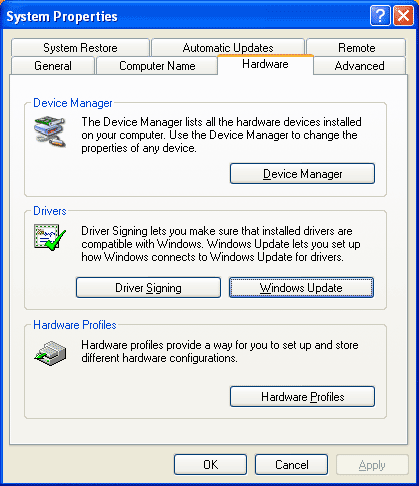
a Hardver lapon az illesztőprogramok panelen találhatók a DriverSigning and Windows Update nevű gombok.
az Illesztőprogram aláírása gombra kattintva megjelenik az Illesztőprogram-aláírási Beállítások párbeszédpanel, amely a digitális aláírás ellenőrzésének három szintjét biztosítja, amint az A D ábrán látható. Ez az a beállítás, amely létrehozza a hardver telepítési párbeszédpanelt, amely korábban látható a FigureB-ben.
D ábra
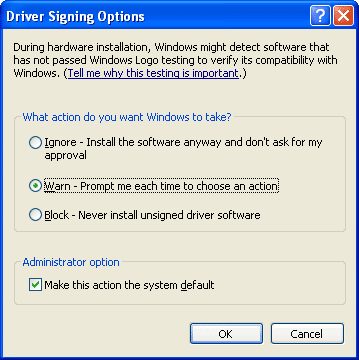
alapértelmezés szerint a Windows XP úgy van konfigurálva, hogy figyelmeztesse Önt, ha aláíratlan illesztőprogramot észlel.
amint látja, csökkentheti vagy növelheti a digitálisataláírás-ellenőrzési szint. Például, ha soha nem akar telepítenialáíratlan illesztőprogramok A Windows XP rendszeren válassza a blokk-NeverInstall Unsigned Driver Software opciót. Azt is ellenőriznie kell, hogy a make this Action a rendszer alapértelmezett jelölőnégyzet be van-e jelölve. Ha ezt megteszi, inkább, mint a B ábrán látható párbeszédpanel, megjelenik egy Hardvertelepítési párbeszédpanel, mint az E ábrán látható, bármikor, amikor aláíratlan illesztőprogrammal próbál telepíteni egy eszközt.
E. ábra
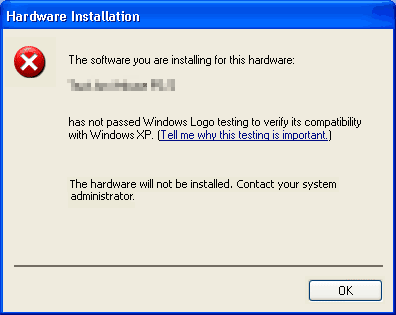
ha blokkolja az aláíratlan illesztőprogramokat, akkor nem fog tudni telepíteni hardvert, hacsak nincs aláírt illesztőprogramja.
visszatérve az illesztőprogramok panelre a Hardver lapon, ha önkattintson A Windows Update gombra, megjelenik a Csatlakozás A Windows Update párbeszédpanelhez, az F. ábrán látható módon.
F. ábra
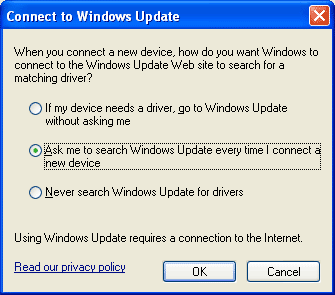
A Windows Update webhelyen történő keresésnek három szintje vanaláírt illesztőprogramokhoz.
az alapértelmezett beállítás az, hogy felszólítja Önt, hogy keressen aláírt illesztőprogramot a WindowsUpdate webhelyen. Ha azonban valóban érvényesíteni akarja apolitika, kiválaszthatja az első lehetőséget annak érdekében, hogy a Windows XP azonnal megtörténjenmenjen a Windows Update webhelyre.
a File Signature Verification Utility
most, hogy már van egy jó ötlet, hogy a Windows XP driversigning funkciók működnek, és hogyan lehet beállítani, vessünk egy pillantást, hogyanhasználhatja a File Signature Verification Utility, amint azt a G ábra, totroubleshoot illesztőprogram problémák. A Signatureverification segédprogram hivatalos hozzáférési pontja a Rendszerinformációk Eszközök menüjében található. Ön azonbansokkal gyorsabban elindíthatja a segédprogramot a Futtatás parancsból. Ehhez nyomja meg a + R billentyűt, írja be a Sigverif parancsot.exe anyissa meg a szövegmezőt, majd kattintson az OK gombra.
G ábra
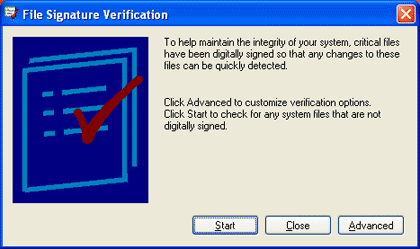
a fájl aláírás-ellenőrző segédprogram nagyon egyszerűinterfész.
az aláírás-ellenőrző segédprogram konfigurálásáhozaz aláíratlan illesztőprogramok lenyomása, kattintson a Speciális gombra. Amikor megjelenik az Advanced FileSignature Verification Settings párbeszédpanel, észre fogja venni, hogy az alapértelmezett beállítás az aláíratlan rendszerfájlok keresése. A beolvasás érdekébenaláíratlan illesztőprogramok, ki kell választania a más fájlok keresése, amelyek Nemdigitálisan aláírva opciót, amint az a H ábrán látható. Kattintson a Tallózás gombraa megjelenés ebben a mappában szövegmező mellett a C:\Windows\System32\Driversfolder.
H. ábra
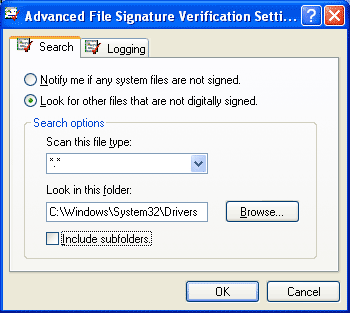
az aláíratlan illesztőprogramok nyomon követéséhez ki kell választania a másik filesopciót.
a Konfigurációs beállítás folytatásához jelölje be a naplózás fület, majd ellenőrizze, hogy be van-e jelölve a fájl aláírás-ellenőrzési eredményeinek naplófájlba mentése jelölőnégyzet, az I. ábrán látható módon. Az alapértelmezett naplózási beállításokat a meglévő naplófájl felülírására, a naplófájl nevét pedig Sigverif értékre állíthatja.txt. A konfigurációs művelet befejezéséhez kattintson az OK gombra.
I. ábra
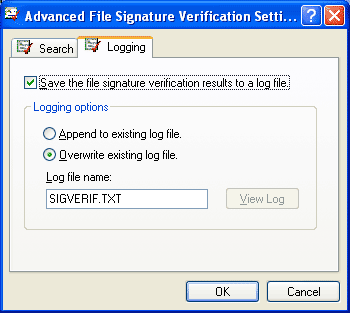
győződjön meg arról, hogy a fájl aláírás-ellenőrző segédprogram úgy van konfigurálva, hogy az eredményeket naplófájlba mentse.
amikor visszatér a fájl aláírásának ellenőrzése ablakba, kattintson a gombrainstart. Amint ezt megteszi, megkezdődik a fájl aláírás-ellenőrző ablaka fájllista létrehozása, majd az illesztőprogramok mappájában lévő összes fájl beolvasása az aláíratlan illesztőprogramok számára, amint azt a J. ábra mutatja.
J. ábra
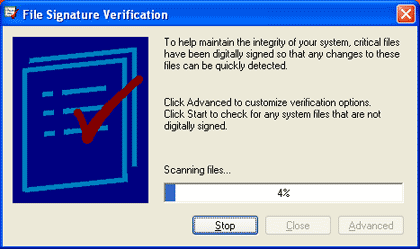
a File Signature Verification Utility egy folyamatjelző sávot használ, hogy folyamatosan tájékoztassa Önt a szkennelési műveletről.
amikor a segédprogram befejezi a szkennelési műveletet, megjelenik aaláírás-ellenőrzési eredmények ablaka, amint azt a K. ábra mutatja. Mint látható, az ablak felsorolja az összes aláíratlan illesztőprogramot, amelyet a segédprogram telepítetta rendszeren. Ezen kívül van egy mini jelentés az állapot területen abiztosítja az összes beolvasott fájl teljes lebontását.
K. ábra
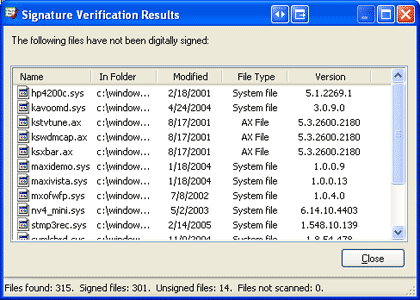
a fájl aláírásának ellenőrzése részletes információkat nyújt mindenrőla rendszerre telepített aláíratlan illesztőprogramok.
a megadott előzetes információk áttekintéseez az ablak hasznos, a jelentés munkapéldánya a Sigverif-ben található.txt logfile, amely megtalálható a Windows mappában, és megtekinthető a Jegyzettömb, mint látható ábra L. ne ijedjen meg, hogy a jelentés azonosítja az operációs rendszer, mint a Windows 2000-Ez a segédprogram egy átvitel az előző operációs rendszerés egy felügyelet Windows 2000 még mindig szerepel a naplófájl fejlécében.
L Ábra
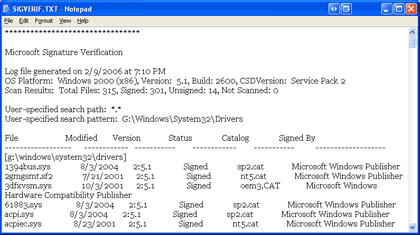
A Sigverif.a TXT naplófájl felsorolja az összes illesztőprogramfájlt, mind aláírva, mind aláíratlanul, és betűrendben van rendezve.
bár a jelentés átfogó, felsorolja az összes illesztőprogram-fájlt, és az állapot helyett ábécé sorrendben van rendezve. Mint ilyen, kissé nehézkes lehet a hibaelhárítási expedíció térképeként való használatra.Azonban egy kis manipulációval az Excel Szövegimportáló varázslóján keresztül a jelentés importálható az aspreadsheet – be, ahol könnyedén rendezheti az adatokat az állapot szerint, amint azt a ábra mutatja M. mint látható, a Sigverif naplófájl illesztőprogramok, amelyek nem aláírtaknem jelennek meg aláírva.
M ábra
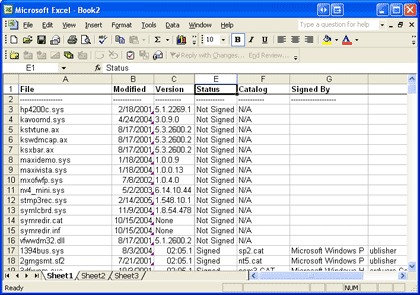
az Excel Szövegimportáló varázslójával a jelentés importálható az aspreadsheetbe, és állapot szerint rendezhető.
az aláíratlan illesztőprogramok letiltása
miután azonosította az aláíratlan illesztőprogramokat a rendszeren,a jelentést térképként használhatja a hibaelhárítási expedícióhoz. Alapvetően azt szeretné, ha egyenként letiltaná az aláíratlan illesztőprogramokat, hogy lássa, az aláíratlan illesztőprogramok egyike okozza-e a problémát.
számos módon letilthatja az aláíratlan illesztőprogramot. Valószínűleg a legegyszerűbb módja ennek, hogy indítsa el a Windows Intézőt, nyissa meg a Windows \ System32 \ Drivers mappát, keresse meg az illesztőprogram fájlt, és renameit. Ha felismeri a hardvert az illesztőprogram fájlnevén keresztül, elindíthatjaeszközkezelő a Rendszer tulajdonságai párbeszédpanel hardver lapján, hozzáférésaz eszköz tulajdonságai párbeszédpanelen, és tiltsa le az eszközt.
miután letiltott egy eszközt, használja a rendszert a szokásos módon, és ellenőrizze, hogy a probléma továbbra is fennáll-e. Ha igen, engedélyezze újra az eszközt, ésmajd tiltsa le a következő illesztőprogramot a listában.
ha az illesztőprogram letiltása után úgy tűnik, hogy a probléma megoldódott, akkor biztos lehet benne, hogy elszigetelte a probléma illesztőprogramját. Ezen a ponton lépjen kapcsolatba a gyártóval, és nézze meg, hogy letöltheti-e az illesztőprogram frissített verzióját, amelyet Windows XP-vel való futtatásra terveztek.




